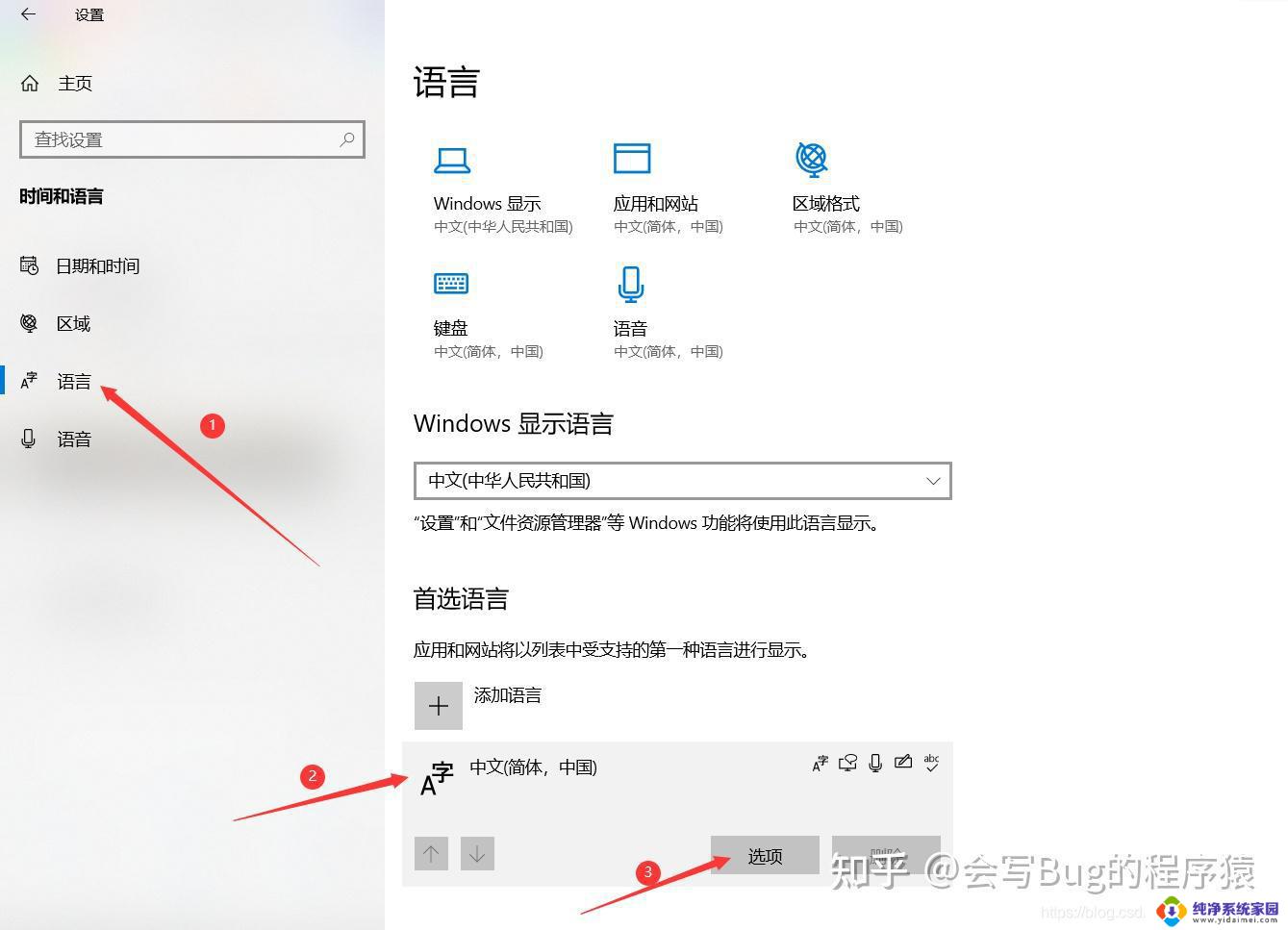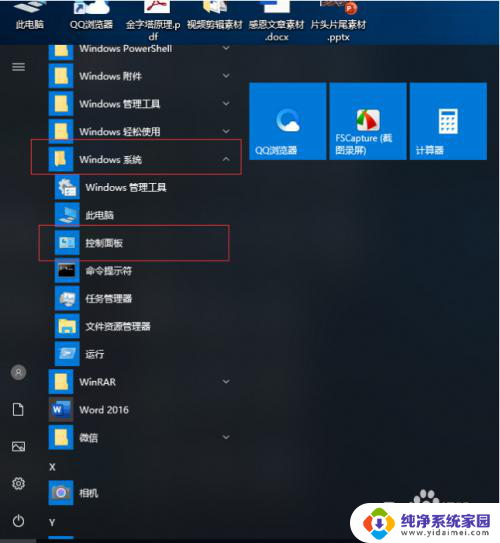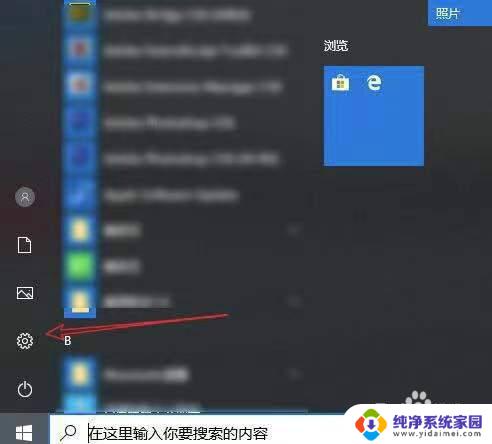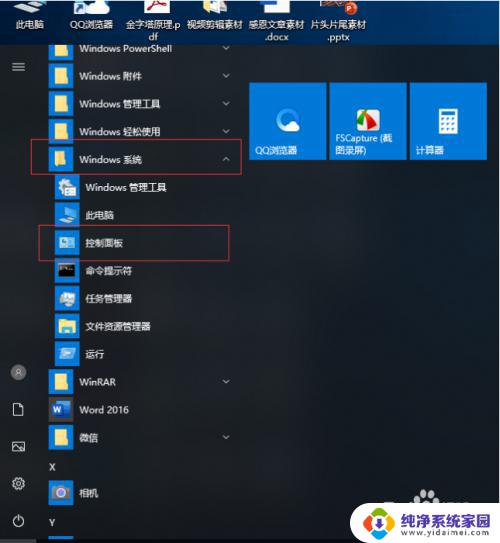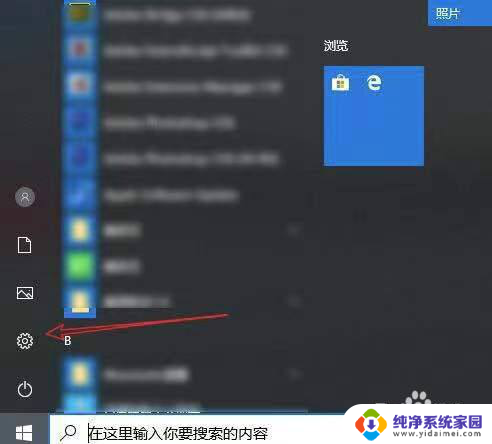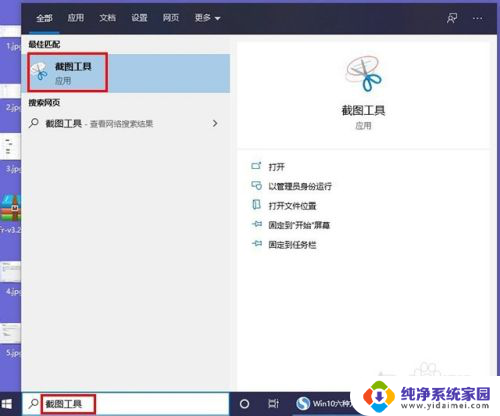电脑打不了字了按哪个按键恢复win10 win10屏幕键盘在哪里打开
更新时间:2024-02-22 15:47:26作者:yang
现如今电脑已经成为我们生活中不可或缺的工具,有时候我们会遇到一些小问题,比如电脑突然无法输入文字。当我们面临这种情况时,我们应该如何解决呢?在Windows 10操作系统中,有一个简单的方法可以恢复键盘功能,那就是按下Win键。通过按下Win键,我们可以打开屏幕键盘,从而解决无法键入文字的问题。屏幕键盘在哪里打开呢?接下来我们将一起探讨这个问题。
步骤如下:
1.我们按“win+R”,快捷键。打开运行框,如图。

2.接着在打开里面输入“OSK”,如图。
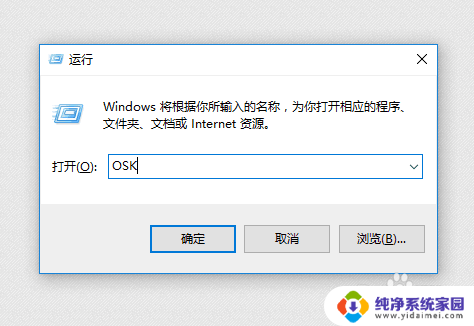
3.点击“确认”,就可以打开屏幕键盘。如图。
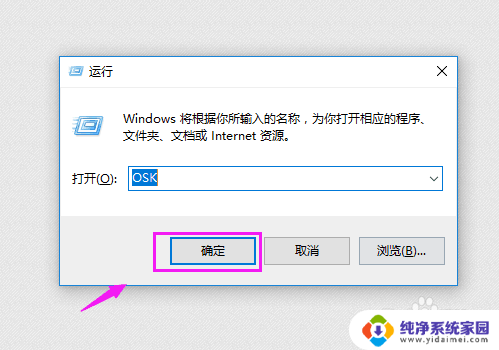
以上是恢复Win10的步骤,用于解决电脑无法打字的问题,如果您遇到相同的问题,可以参考本文中介绍的步骤来修复,希望对大家有所帮助。